Pengarang:
William Ramirez
Tanggal Pembuatan:
19 September 2021
Tanggal Pembaruan:
1 Juli 2024
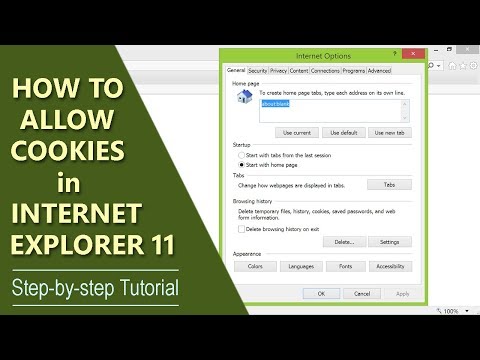
Isi
- Langkah
- Metode 1 dari 3: Mengaktifkan Cookie di Internet Explorer 9.0
- Metode 2 dari 3: Mengaktifkan Cookie di Internet Explorer 8.0
- Metode 3 dari 3: Mengaktifkan Cookie di Internet Explorer 7.0
- Tips
Mengaktifkan cookie di Internet Explorer dapat membantu Anda menjelajahi Internet dengan lebih mudah. Cookie dapat digunakan untuk berbagai tujuan, seperti menyimpan preferensi Anda, mengingat keranjang belanja yang disimpan, dan bahkan menyimpan nama pengguna dan kata sandi untuk berbagai situs web. Jika Anda ingin mengetahui cara mengaktifkan cookie di Microsoft Internet Explorer, cukup ikuti langkah-langkah sederhana ini.
Langkah
Metode 1 dari 3: Mengaktifkan Cookie di Internet Explorer 9.0
 1 Buka peramban Internet Explorer Anda.
1 Buka peramban Internet Explorer Anda. 2 Klik pada gambar roda gigi di sudut kanan atas jendela.
2 Klik pada gambar roda gigi di sudut kanan atas jendela. 3 Pilih Pilihan". Ini adalah opsi kedua dari atas dalam daftar drop-down. Ini akan membuka jendela pengaturan Internet.
3 Pilih Pilihan". Ini adalah opsi kedua dari atas dalam daftar drop-down. Ini akan membuka jendela pengaturan Internet.  4 Pilih tab Keamanan. Ini adalah tab ketiga dari kiri di jendela yang muncul.
4 Pilih tab Keamanan. Ini adalah tab ketiga dari kiri di jendela yang muncul.  5 Pilih apakah Anda ingin memiliki manajemen cookie otomatis atau jika Anda ingin membatasi ketersediaan cookie hanya untuk situs tertentu.
5 Pilih apakah Anda ingin memiliki manajemen cookie otomatis atau jika Anda ingin membatasi ketersediaan cookie hanya untuk situs tertentu.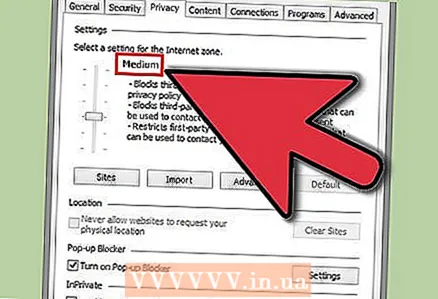 6 Jika Anda ingin memiliki manajemen cookie otomatis, pindahkan penggeser ke posisi "Normal".
6 Jika Anda ingin memiliki manajemen cookie otomatis, pindahkan penggeser ke posisi "Normal". 7Klik "Situs ..."
7Klik "Situs ..."  8 Masukkan alamat situs web yang ingin Anda pantau. Ketik nama mereka di baris "Alamat Situs Web".
8 Masukkan alamat situs web yang ingin Anda pantau. Ketik nama mereka di baris "Alamat Situs Web". 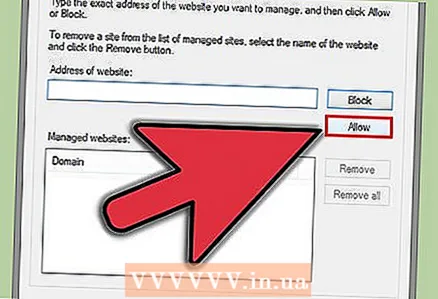 9 Klik "Izinkan".
9 Klik "Izinkan".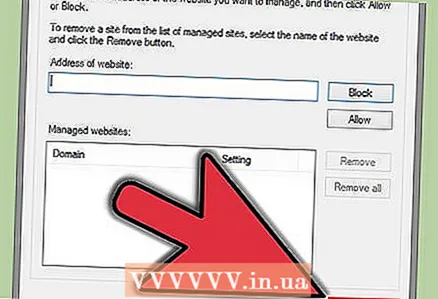 10 Klik Oke.
10 Klik Oke. 11 Klik Oke.
11 Klik Oke. 12 Jika Anda ingin membatasi pengelolaan cookie hanya untuk situs tertentu, ulangi prosedur yang dijelaskan di atas, tetapi setel penggeser ke posisi "Tinggi".
12 Jika Anda ingin membatasi pengelolaan cookie hanya untuk situs tertentu, ulangi prosedur yang dijelaskan di atas, tetapi setel penggeser ke posisi "Tinggi".- Lakukan ini alih-alih mengatur penggeser ke "Normal" dan kemudian klik "Situs ...". Masukkan alamat situs web tempat Anda ingin mengontrol cookie, klik "Izinkan" dan klik "OK" dua kali.
- Lakukan ini alih-alih mengatur penggeser ke "Normal" dan kemudian klik "Situs ...". Masukkan alamat situs web tempat Anda ingin mengontrol cookie, klik "Izinkan" dan klik "OK" dua kali.
Metode 2 dari 3: Mengaktifkan Cookie di Internet Explorer 8.0
 1 Buka peramban Internet Explorer Anda.
1 Buka peramban Internet Explorer Anda. 2 Klik pada menu tarik-turun "Alat". Anda dapat menemukannya di kanan atas bilah alat.
2 Klik pada menu tarik-turun "Alat". Anda dapat menemukannya di kanan atas bilah alat.  3 Klik pada item di menu Opsi. Itu ada di bagian bawah daftar drop-down dan membuka jendela baru.
3 Klik pada item di menu Opsi. Itu ada di bagian bawah daftar drop-down dan membuka jendela baru.  4 Pilih tab Keamanan. Ini adalah tab ketiga dari kiri di jendela yang muncul.
4 Pilih tab Keamanan. Ini adalah tab ketiga dari kiri di jendela yang muncul.  5 Pilih apakah Anda ingin memiliki manajemen cookie otomatis atau membatasi ketersediaan cookie hanya untuk situs tertentu.
5 Pilih apakah Anda ingin memiliki manajemen cookie otomatis atau membatasi ketersediaan cookie hanya untuk situs tertentu.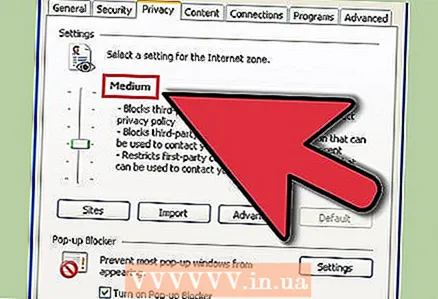 6 Jika Anda ingin memiliki manajemen cookie otomatis, pindahkan penggeser ke posisi "Normal".
6 Jika Anda ingin memiliki manajemen cookie otomatis, pindahkan penggeser ke posisi "Normal". 7Klik "Situs ..."
7Klik "Situs ..."  8 Masukkan alamat situs web yang ingin Anda pantau. Ketik alamat mereka di baris "Alamat Situs Web".
8 Masukkan alamat situs web yang ingin Anda pantau. Ketik alamat mereka di baris "Alamat Situs Web".  9 Klik "Izinkan".
9 Klik "Izinkan".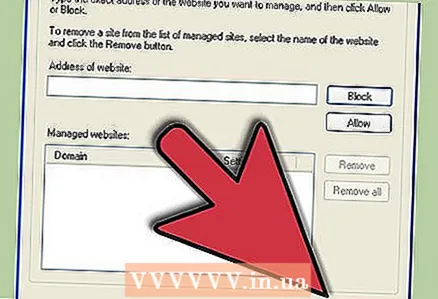 10 Klik Oke.
10 Klik Oke. 11 Klik Oke.
11 Klik Oke.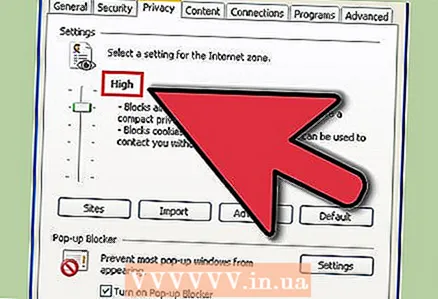 12 Jika Anda ingin membatasi pengelolaan cookie hanya untuk situs tertentu, ulangi prosedur yang dijelaskan di atas, tetapi setel penggeser ke posisi "Tinggi".
12 Jika Anda ingin membatasi pengelolaan cookie hanya untuk situs tertentu, ulangi prosedur yang dijelaskan di atas, tetapi setel penggeser ke posisi "Tinggi".- Lakukan ini alih-alih mengatur penggeser ke "Normal" dan kemudian klik "Situs ...". Masukkan alamat situs web tempat Anda ingin mengontrol cookie, klik "Izinkan" dan klik "OK" dua kali.
Metode 3 dari 3: Mengaktifkan Cookie di Internet Explorer 7.0
 1 Buka peramban Internet Explorer Anda.
1 Buka peramban Internet Explorer Anda. 2 Klik pada menu tarik-turun "Alat". Anda dapat menemukannya di kanan atas bilah alat.
2 Klik pada menu tarik-turun "Alat". Anda dapat menemukannya di kanan atas bilah alat.  3 Klik pada item di menu Opsi. Itu ada di bagian bawah daftar drop-down.
3 Klik pada item di menu Opsi. Itu ada di bagian bawah daftar drop-down.  4 Pilih tab Keamanan. Ini adalah tab ketiga dari kiri di jendela yang muncul.
4 Pilih tab Keamanan. Ini adalah tab ketiga dari kiri di jendela yang muncul.  5 Klik tombol "Situs ...". Ini akan membuka jendela baru.
5 Klik tombol "Situs ...". Ini akan membuka jendela baru.  6 Masukkan alamat situs web yang ingin Anda izinkan cookie dan klik "Izinkan".
6 Masukkan alamat situs web yang ingin Anda izinkan cookie dan klik "Izinkan". 7 Klik Oke.
7 Klik Oke.
Tips
Anda juga dapat menggunakan penggeser pengaturan keamanan untuk mengatur pengaturan umum untuk semua cookie. Ada 6 kemungkinan pengaturan tingkat keamanan:
- blokir semua cookie
- tinggi
- lebih tinggi dari biasanya
- biasa (bawaan)
- pendek
- izinkan semua cookie



